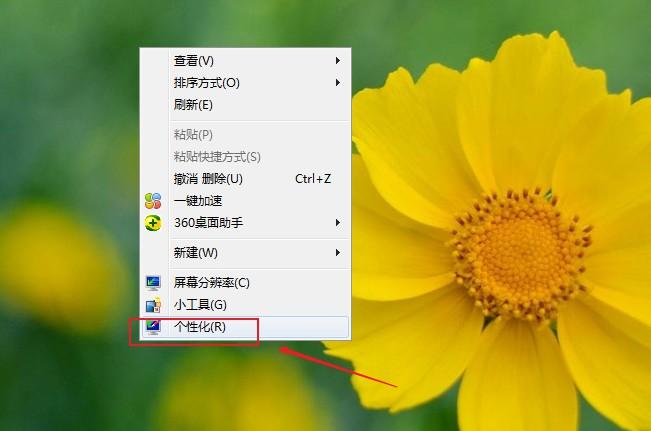Win10笔记本如何设置合盖不休眠 笔记本设置盒盖不休眠方法
因为笔记本默认合上盖子就会进入到休眠状态,打开盖子的时候我们需要按电源键才能唤醒,那么 Win10笔记本如何设置合上盖子不休眠? 这里就给大家介绍下。

第一步:首先点击Win10桌面左下角的开始图标,然后点击打开“设置。
第二步:打开设置之后,再点击进入“系统设置”。
第三步:在系统设置忠,点击进入“电源和睡眠”设置。
第四步:然后在“屏幕”设置选项下面的“在使用电池电源情况下,经过一下时间后关闭”和“在接通电源的情况下,经过一下时间关闭”这两项的值改为“从不”,完成后,再点击下方的“其它电源设置”。
第五步:在其他电源选项中,点击进入“选择关闭盖子的功能”设置。
第六步:最后在“关闭盖子时”设置选项中,将后面的“用电池”和“接通电源”选项都设置为“不采取任何措施”,完成后,点击下方的“保存修改”就可以了。
完成以上六步设置后,Win10笔记本在夜间挂机下载或者游戏挂机的时候,就可以合上笔记本盖子,然后安心去睡觉了,合上盖子不会影响笔记本的程序正常运行。
以上就是我介绍的 Win10笔记本如何设置合上盖子不休眠 ,希望对你有帮助。
热门服务推荐
热门问答
-
打印机如何设置不休眠状态 答
不同品牌和型号的打印机设置不休眠状态的方法可能会有所不同。以下是一些常见的设置方法: 1. 打印机控制面板:在打印机的控制面板上查找“设置”、“选项”或“首选项”等按钮。进入设置菜单后,查找与休眠或节能相关的选项。可能会有“休眠时间”、“节能模式”或类似的设置。将其设置为“关闭”、“从不”或“最长时间”,以防止打印机进入休眠状态。 2. 打印机驱动程序:在计算机上打开打印机驱动程序的设置界面。可以
-
笔记本电脑怎么设置屏幕不熄灭? 答
打开控制面板,点击左边的硬件和声音,然后点击右边的电源选项/改变计划设置/关闭显示器(选择不选择),改变计算机的睡眠时间,选择计算机进入睡眠状态旁边的下拉列表(Win7或Win810系统)。

-
笔记本电脑怎么设置屏幕不熄灭 答
打开控制面板,点击左侧的硬件和声音,再点击右侧的电源选项/更改计划设置/选择关闭显示器(选从不),选更改计算机睡眠时间,选使计算机进入睡眠状态旁边的下拉列表中选择从不(Win7或Win8 10系统)。

新人礼遇,下单最高立减100元
00
:00
后结束


 推荐
推荐
 推荐
推荐